Windows 11首次重大更新!如何快速升级Win11 22H2?(附四种升级方法)
(福利推荐:你还在原价购买阿里云服务器?现在阿里云0.8折限时抢购活动来啦!4核8G企业云服务器仅2998元/3年,立即抢购>>>:9i0i.cn/aliyun)
点击“下载”,语言选择“简体中文”,点击“确认”。

最后点击下方的“64-bit Download”,就会自动开始系统镜像下载。

下载完成后会得到这样一个 ISO 系统镜像,可以看到文件体积是 5.13GB,有趣的是和 Windows 11 21H2 首个正式版完全相同。
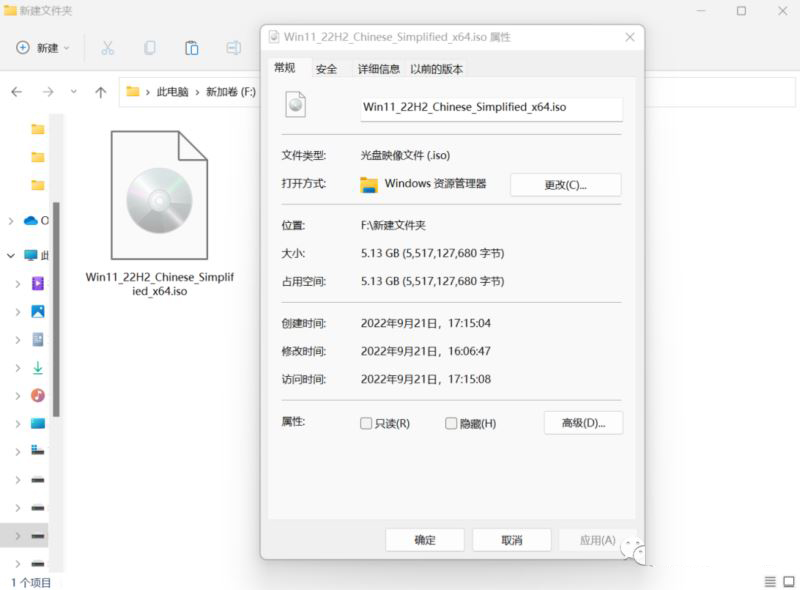
之后双击打开这一文件,然后再双击下图文件夹中的“Setup”可执行文件即可开始安装最新系统。

然后就是按照界面提示来操作就可以,点击下图中的“安装”之后,基本就不用有任何操作,只需要等待系统自动安装,电脑重启几次并开机即可。


4、通过创建 Windows 11 U 盘启动盘来安装升级
这一方法是通过创建 U 盘启动盘并用 U 盘来引导 Windows 系统安装的。
首先依然是打开微软 Windows 11 升级官网,打开网页并找到“创建 Windows 11 安装”,点击“立即下载”,就会开始下载官方的 U 盘启动盘创建工具。

运行这一工具,选择语言和版本,选择“U 盘介质”,并把 U 盘接入电脑,这里需要特别注意的是要把 U 盘中的数据提前备份,因为在后续制作 U 盘启动盘的过程中会自动格式化 U 盘。


点击“下一页”,选择 U 盘设备,之后就会自动开始下载系统镜像并制作 U 盘启动盘,待制作完成,最后在 PC 设备的 BIOS 中选择 U 盘启动即可开始安装 Windows 11 最新版本。
以上就是升级 Windows 11 22H2 的 4 种方法完全总结,按照推荐的优先级,首先建议通过“Windows 更新”进行升级,出于系统兼容性和操作难易程度的考虑,这里建议其他三种方法的优先级按照上述介绍顺序逐次降低,也就是方法 4 是最后推荐的选择。
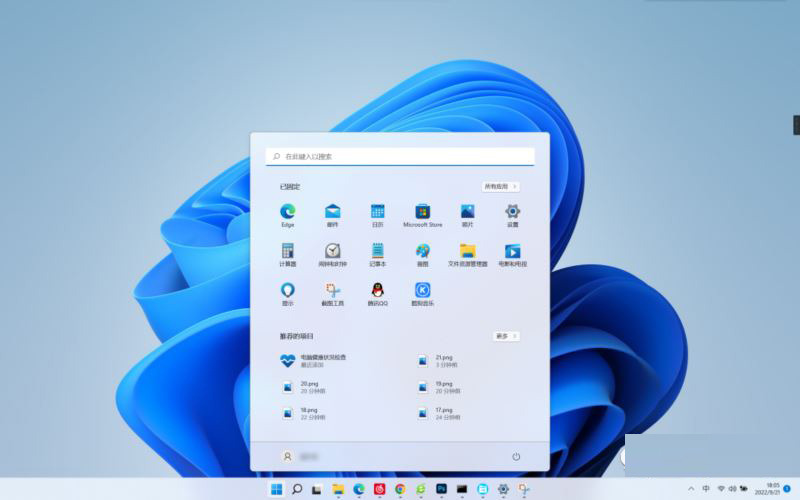
最后,还将在之后带来 Windows 11 22H2 正式版的使用体验分享,今天是新版本上线的第一天,先让 Win11 22H2 飞一会~已经戳“检查更新”N 次了,我就不信刷不出来 22H2 更新推送?! 

相关文章
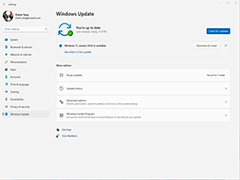
Win11 22H2 2022怎么更新? 获得Win1122H22022版本升级技巧
Win11 22H2 2022怎么更新?今天win11 2022版本已经更新,想要体验这个版本,该怎么操作呢?下面我们就来看看获得Win1122H22022版本升级技巧2022-09-21
微软发布Windows 11今年最大更新22H2 可以跑安卓App了(附 ISO 镜像官方
Windows 11 2022更新今天可用于触发手动检查更新的合格设备,当然用户也可以选择到官网通过下载镜像、使用安装助手和安装媒介制作工具来完成升级,详细请看下文介绍2022-09-21 微软将于9月20日推送Windows 11 22H2,也就是明天,下文为大家带来了详细的更新介绍,需要的朋友一起看看吧2022-09-20
微软将于9月20日推送Windows 11 22H2,也就是明天,下文为大家带来了详细的更新介绍,需要的朋友一起看看吧2022-09-20
Win11 22H2 22621.521正式版已发布(附完整更新日志+ISO镜像官方下载)
微软已正式向Win11用户发布了最新的22H2更新,补丁号为22621.521,此次更新不仅能够让用户更轻松、更安全地使用电脑,并且为用户提供一组新的辅助功能,感兴趣的用户就一起2022-09-19
戴尔笔记本意外曝光Win11 22H2 Build 22621.521候选版本曝光
国外论坛 Thurott 上的网友 @WILL 近期购买了一台戴尔笔记本,不过令他感到惊讶的是该笔记本出现了全新的启动画面,最后发现该机内置系统为 Windows 11 22H2 Build 22621.52022-09-17 微软Win11 22H2 LTSC 曝光,可能很快就会发布该版本系统,下文小编就为大家带来了详细的介绍,感兴趣的朋友一起看看吧2022-09-15
微软Win11 22H2 LTSC 曝光,可能很快就会发布该版本系统,下文小编就为大家带来了详细的介绍,感兴趣的朋友一起看看吧2022-09-15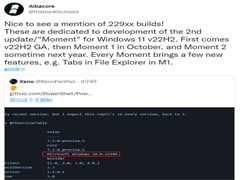
Win11 22H2 Moment更新(Build 22940)曝光或将带来标签页文件资源管理器
据 Windows 爆料者 Albacore 发现的信息,在 PowerShell 的开源文件中,出现了 Build 22940 的身影,预计就是下下一个大版本 Windows 11 22H2 Moment 更新的版本号,详细介2022-09-05
消息称微软 Win11 22H2 RTM 正式版定为 Build 22621.382
今天,来自德国媒体 Deskmodder 的一份新报告称,最近的版本 22621.382 (KB5016632) 将成为 Windows 11 22H2 普遍可用版本 (GA)。下文就为大家带来了详细介绍,感兴趣2022-08-25
Win11 22H2 Build 22621.457更新补丁KB5016695推送(附完整更新内容)
今天微软面向 Release 预览通道发布了 Windows 11 版本 22H2 Build 22621.457 (KB5016695) 更新,感兴趣的朋友一起看看吧2022-08-24
Win11 22H2正式版发布名称将是“Windows 11 2022 更新”
Windows 11 下一个功能更新在内部被称为“版本 22H2”和“太阳谷 2 / SV2”,下文为大家带来了详细的介绍,感兴趣的朋友一起看看吧2022-08-23







最新评论